Файлы и папки в Windows 8
Вся информация на компьютере хранится в файлах, а те, в свою очередь, в папках, которые еще называют каталогами или директориями, в них могут храниться другие папки. Вложенных папок может быть любое количество. Программы - это также набор файлов, связанных между собой. Уметь управлять файлами и папками необходимо для эффективной работы на компьютере.
ПРОВОДНИК
С файлами и папками в Windows работают через специальную программу - Проводник. Открыть его можно несколькими способами:
• щелкнув на плитке Проводник или Компьютер панели Приложения.
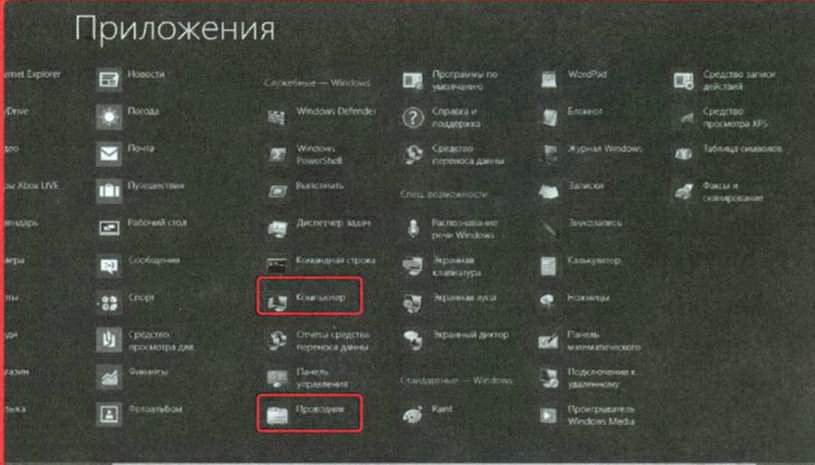
• выполнив команду Проводник в контекстном меню левого нижнего горячего угла;
• нажав сочетание клавиш Windows+E. Если использовать первый способ, Проводник будет открыт в папке Библиотеки;- которая предназначена для хранения файлов пользователя.
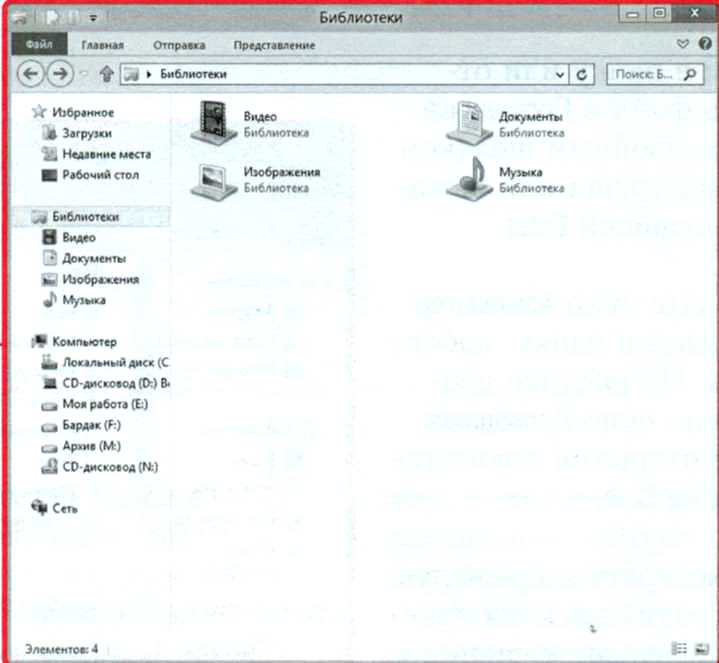
При вызове Проводника другими способами откроется окно Компьютер. В нем отображены все устройства, подключенные к ПК, на которых можно хранить файлы и папки.
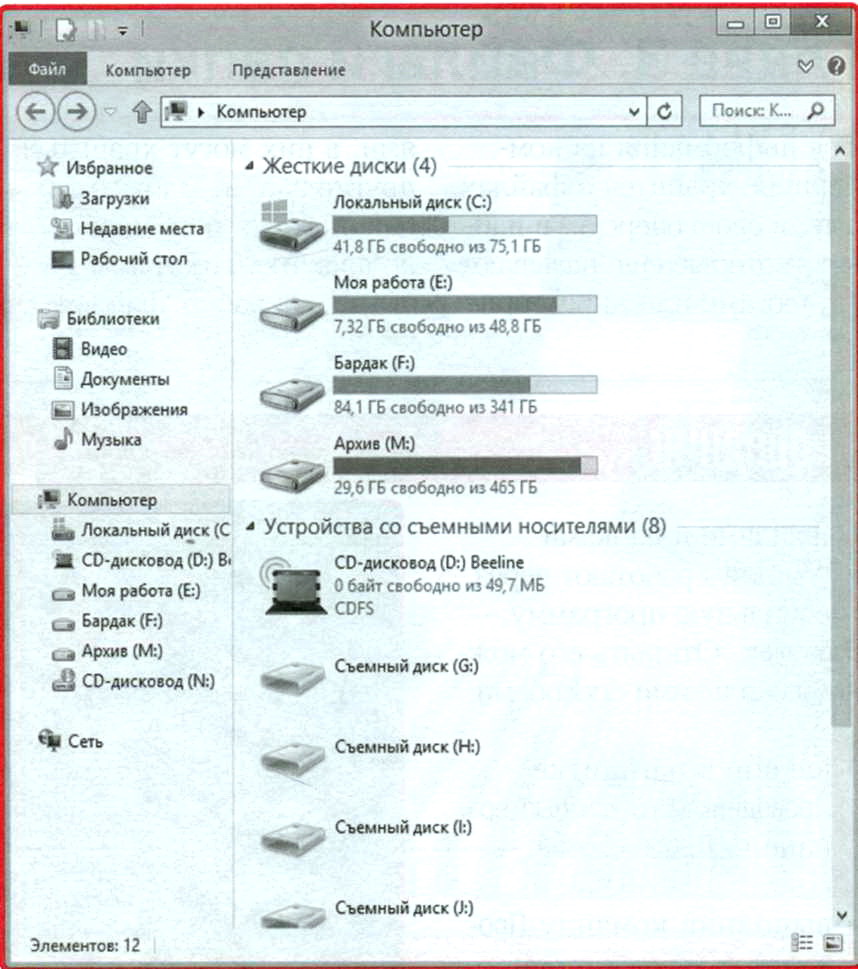
Под заголовком окна Проводника расположена Лента, на вкладках которой размещены кнопки и другие элементы, с помощью которых можно изменять внешний вид Проводника, настраивать стиль отображения файлов и папок, копировать, перемещать объекты и т.д. Для открытия вкладки щелкните на ней кнопкой мыши. Развернуть Ленту можно с помощью сочетания клавиш Ctrl+F1. Повторное свернет ее.
Навигация
Войти в папку или открыть файл в Проводнике можно двойным щелчком кнопкой мыши или нажатием клавиши Enter.
Откройте окно Компьютер и войдите в папку любого диска. На рисунке изображено окно Проводника после открытия локального диска С.

Для возврата к предыдущей (родительской) папке используют клавишу Backspace или стрелку в левом верхнем углу окна.
Перемещаться по папкам можно и с помощью адресной строки. Если вы щелкнете на слове Компьютер, то попадете в одноименную папку. Адресная строка показывает, в какой папке вы находитесь:-
В левой части окна отображены ссылки на самые нужные и важные папки.
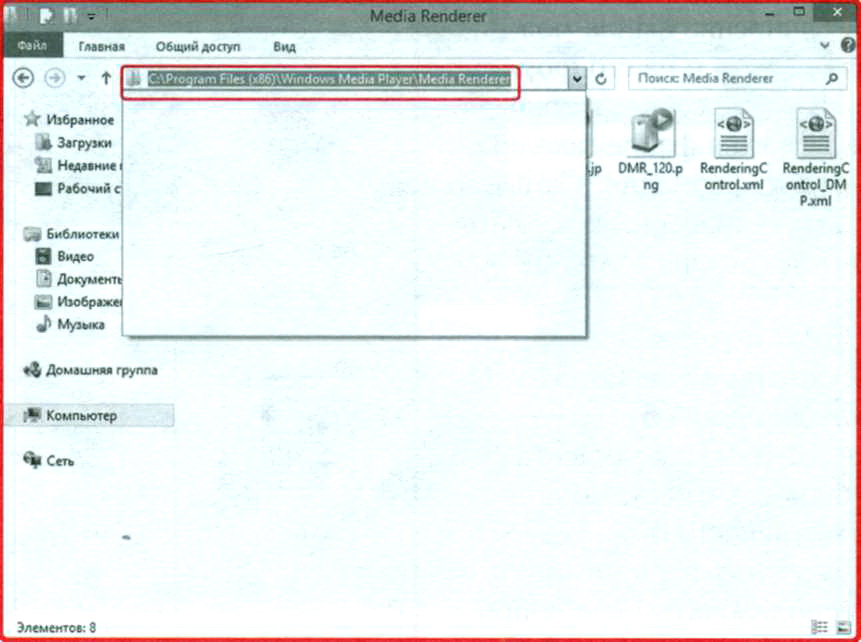
Путь, имя и расширение файлов
Путь - это адрес, по которому расположены файл или папка, то есть место, где хранится объект. У каждого файла есть имя, состоящее из двух частей - собственно имени и расширения (в названии оно отделено точкой). Последнее необходимо для того, чтобы компьютер знал, какой программой открыть тот или иной файл. Допустим, в музыкальной библиотеке компьютера есть папка с названием Классика, а в ней - файл с именем Композиция. Тогда путь к нему будет следующим: Библиотеки -Музыка - Классика - Композиция. В данном случае Библиотеки - Музыка - Классика - это путь к файлу, Композиция! - его имя, тр.3 - расширение, которое дает компьютеру понять, что файл содержит аудиоинформацию.
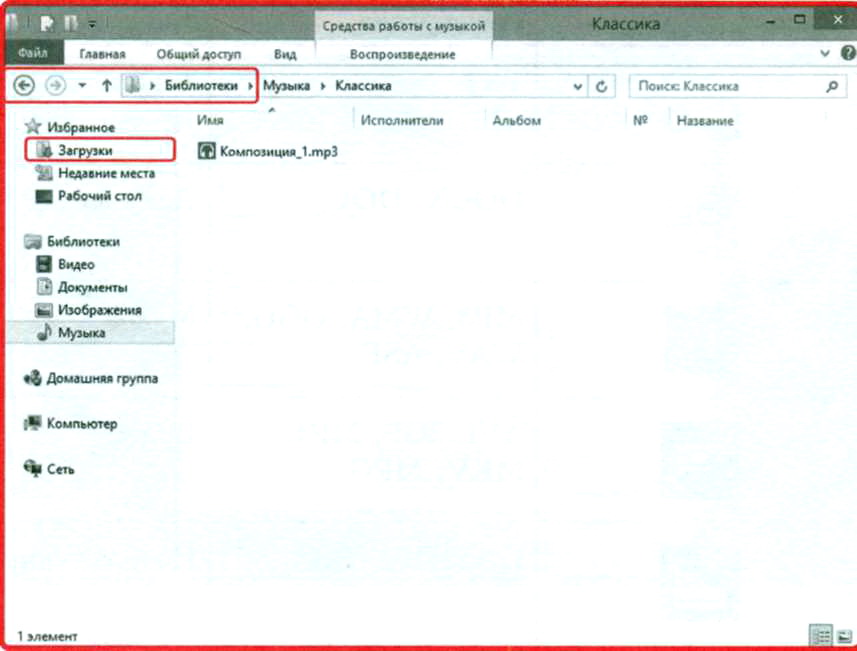
Расширение файла может указывать и на его формат - способ, с помощью которого в файле закодирована информация. Самые распространенные форматы представлены в таблице.
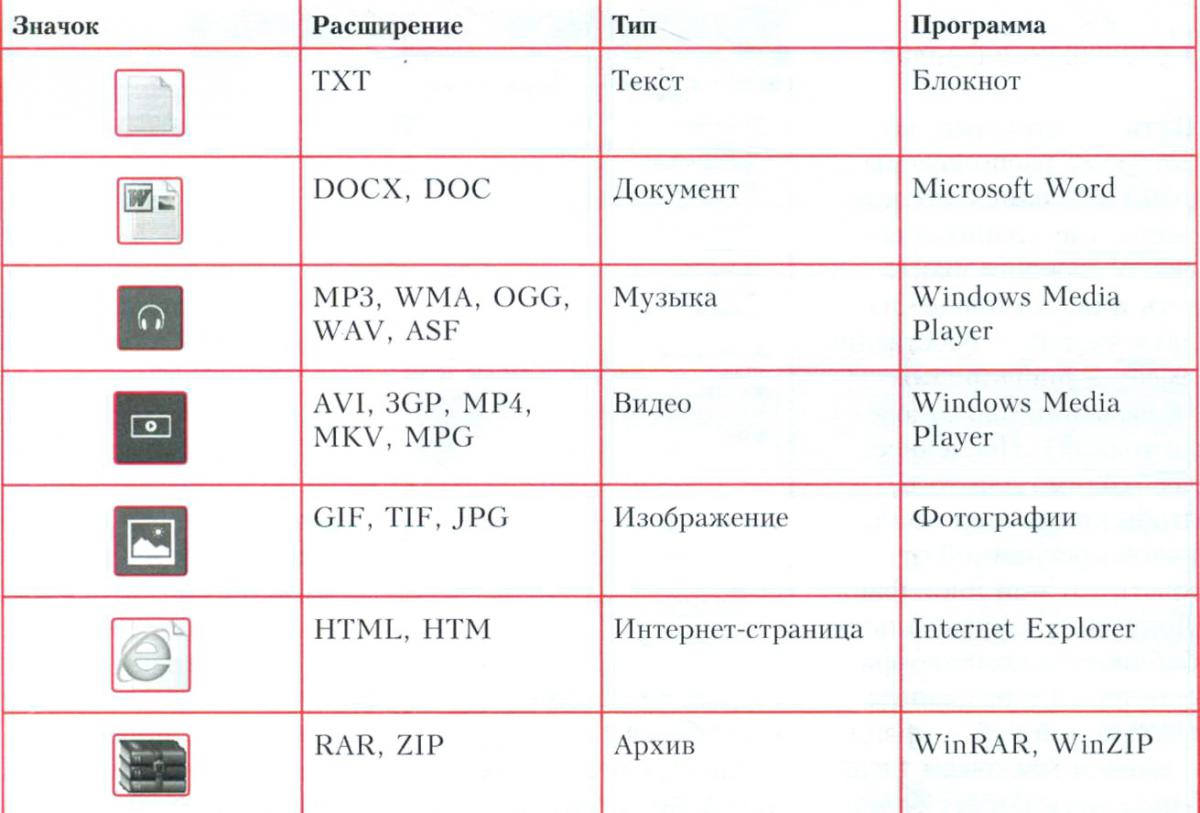
Для имен файлов существует несколько ограничений.
Во-первых, количество знаков в имени не должно превышать 255, а во-вторых, в нем нельзя использовать следующие символы.
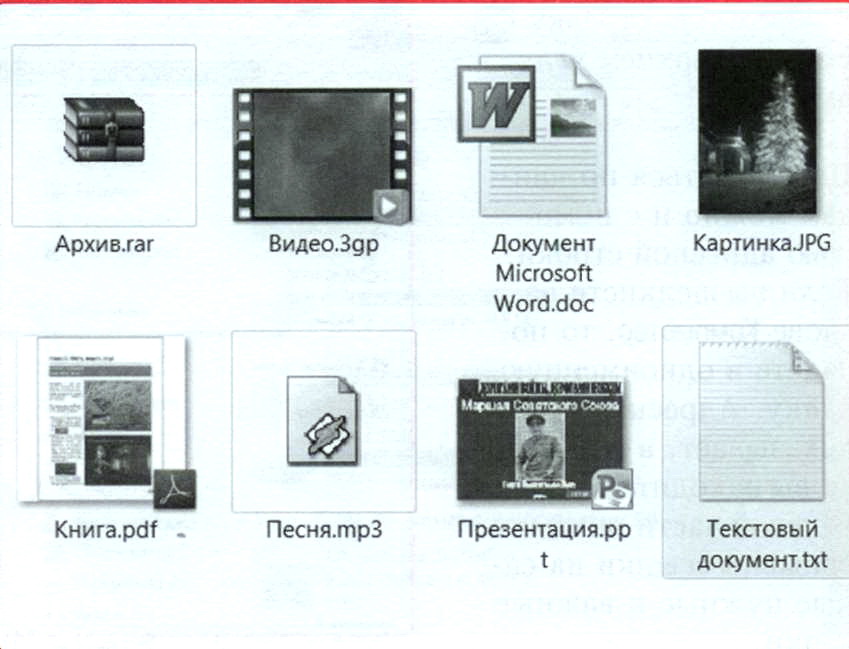
Проводник в стиле Metro
В некоторых приложениях для выбора файлов используют Проводник в стиле Metro.

Для перехода к родительской папке пользуются кнопкой Вверх. Перейти к основным папкам системы можно через раскрывающийся список Файлы. Объекты выделяют щелчком правой кнопкой мыши.
- Войдите или зарегистрируйтесь, чтобы отправлять комментарии
